- Vytisknout
Zápis a detail Faktury přijaté
Každá faktura přijatá v systému nese souhrn informací a nastavení, které jsou dostupné v detailu faktury, kde je možné hodnoty zapsat nebo upravit. Pro vytvoření nové faktury můžete do levého menu vyvést odkaz na formulář invoice_inc_detail.aspx nebo přes formulář přehledu faktur přijatých invoice_inc_list.aspx kde naleznete volbu Nový doklad.

Hodnoty nové faktury přijaté
Detail faktury je rozdělen na sekce Odběratel, Dodavatel, Bankovní spojení dodavatele, Detailní údaje, Rekapitulace, Dokumenty, Návazné doklady, Workflow, Položky faktury a Rozúčtování.
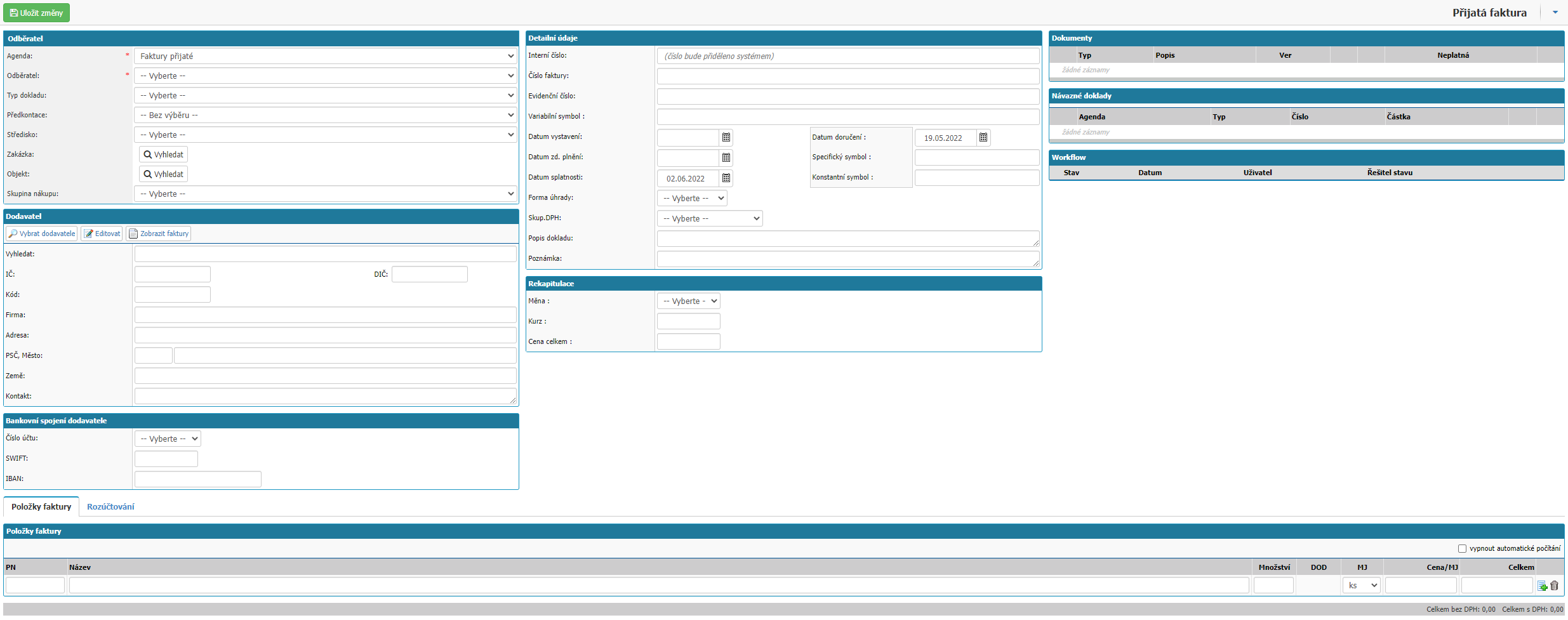
Odběratel
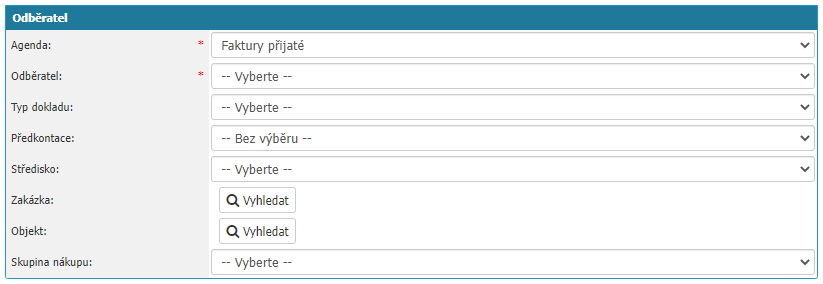
- Agenda – výběr agendy, podle které se bude faktura řídit.
- Odběratel – výběr interní entity, na kterou je faktura vystavená.
- Typ dokladu – možnost výběru typu dokladu z číselníku typu dokladu.
- Předkontace – možnost výběru předkontace z číselníku předkontace.
- Středisko – možnost výběru střediska z číselníku středisek.
- Zakázka – možnost výběru zakázky z číselníku zakázek.
- Objekt – možnost výběru objektu z číselníku objektů.
- Skupina nákupu – možnost výběru z číselníku skupiny nákupů.
Dodavatel
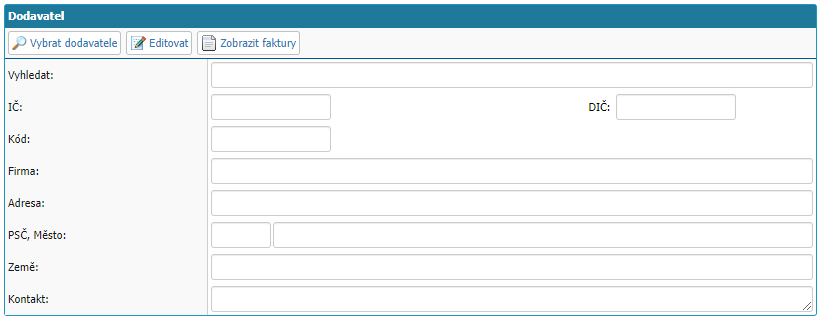
Sekce pro výběr dodavatele na faktuře. Dodavatelé vybíráte z číselníku partnerů. Číselník si můžete otevřít přes tlačítko vybrat dodavatele. Pokud chcete vytvořit nového partnera je nutné si otevřít přehled partnerů přes tlačítko Vybrat dodavatele a v daném přehledu naleznete nahoře tlačítko Nový záznam, přes který můžete vytvořit nového partnera. Přes tlačítko Editovat otevřete detail vybraného partnera a můžete editovat jeho parametry. Přes tlačítko Zobrazit faktury otevřete přehled faktur od vybraného partnera.
Pole Vyhledat slouží pro vyhledávaní v seznamu partnerů podle názvu partnera. Do pole je nutné zadat minimálně 2 znaky pro vyhledávaní.
Pole IČ, DIČ, Kód, Firma, Adresa, PSČ, Město a Země se vyplňují podle zvoleného partnera a pokud v některém poli provedete změnu, změna se nepropíše. Provést změnu partnera přes detail faktury je možné pouze přes tlačítko Editovat.
Pole kontakt je textové pole, kam můžete zadat kontakt na dodavatele který se, ale uloží pouze v dané faktuře, ne v nastavení partnera.
Bankovní spojení dodavatele

Možnost vybrat bankovní spojení dodavatele z uložených bankovních spojení u partnera. Pokud u partnera nemáte žádné bankovní spojení nastavené, je opět možnost se překliknut přes volbu Editace na nastavení partnera a vytvořit bankovní spojení k danému partnerovi.
Detailní údaje
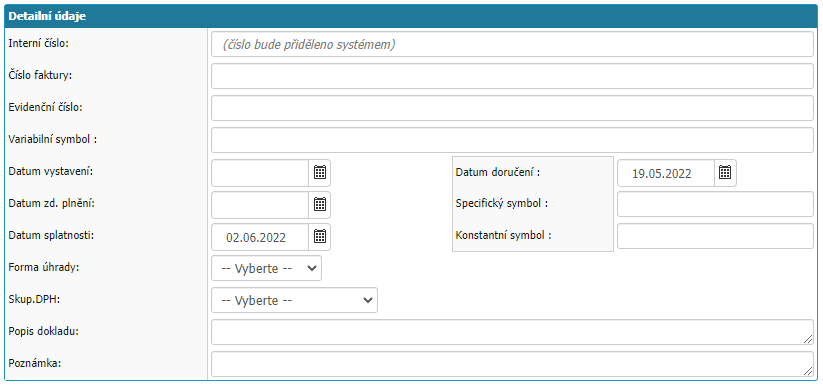
- Interní číslo – jedná se o interní číslo systému, které je generováno automaticky systémem na základě nastavení agendy -> číslování záznamů.
- Číslo faktury – pole pro možnost zapsání čísla faktury, které je uvedené na dokladu.
- Evidenční číslo – pole pro možnost zapsání evidenčního čísla faktury. Systém v základu automaticky do daného pole zapisuje hodnotu z pole Číslo faktury. Hodnota je následně editovatelná uživatelem.
- Variabilní symbol – pole pro možnost zapsání variabilního symbolu. Systém v základu automaticky do daného pole zapisuje hodnotu z pole Číslo faktury. Hodnota je následně editovatelná uživatelem.
- Datum vystavení – výběr data vystavení faktury.
- Datum zd. Plnění – výběr data zdanitelného plnění. Systém v základu automaticky do daného pole zapisuje hodnotu z pole Datum vystavení. Hodnota je následně editovatelná uživatelem.
- Datum splatnosti – výběr data splatnosti faktury. Systém v základním nastavení hodnotu doplní automaticky jako propočet hodnoty Datum doručení + datum splatnosti uveden na objednávce, která je přiřazena k faktuře. Pokud není na objednávce uveden datum splatnosti, pak je to propočet Datum doručení + datum splatnosti uveden na smlouvě, která je přiřazena k faktuře. Pokud není na smlouvě uveden datum splatnosti, pak je to propočet Datum doručení + datum splatnosti uveden u vybraného dodavatele ve faktuře. Pokud není ani na dodavatelovi uveden datum splatnosti, pak je to propočet Datum doručení + 14.
- Datum doručení – volba data doručení faktury, systém automaticky předvyplňuje aktuální datum. Hodnota je následně editovatelná uživatelem.
- Specifický symbol – pole pro zapsání specifického symbolu.
- Konstantní symbol – pole pro zapsaní konstantního symbolu.
- Forma úhrady – možnost výběru formy úhrady z číselníku Typy úhrad.
- Skup.DPH – možnost výběru skupiny DPH z číselníku Skupiny DPH.
- Popis dokladu – textové pole pro možnost uživatelského popisu faktury.
- Poznámka – textové pole pro možnost vložení uživatelské poznámky k faktuře.
Rekapitulace
Sekce rekapitulace slouží pro rekapitulaci částek uvedených ve faktuře nebo jejich položkách. Zobrazované pole v dané sekci se odvíjí, zda je vybraný Dodavatel označen jako plátce DPH nebo ne. Tady systém ještě kontroluje, zda byl partner plátcem DPH před datem DUZP nebo ne. V případě plátce DPH je rekapitulace rozpadnutá do všech sazeb DPH, které jsou nastavené jako aktivní v Číselník DPH.
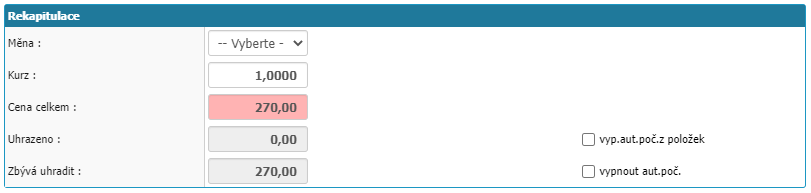
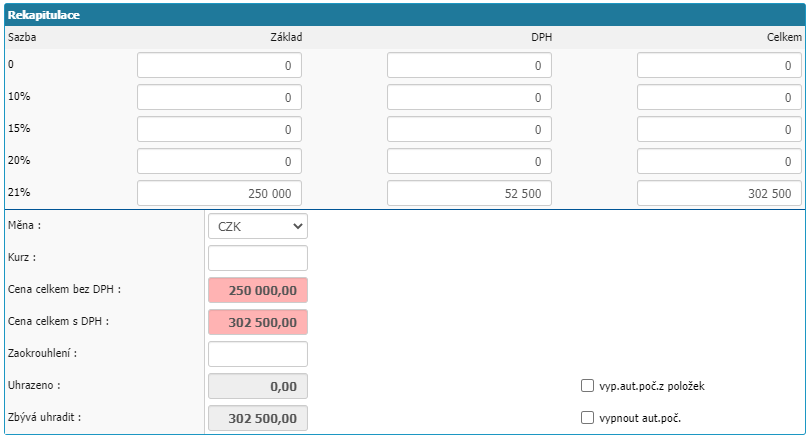
Dokumenty

V dané sekci jsou uvedeny všechny přílohy k dané faktuře.
Přes volbu Přidat dokument můžete přidat dokument k faktuře.
Přílohy se dají otevřít přímo v prohlížeči, dvojklikem na název souboru nebo přes volbu Otevřít přílohu. se otevře příloha v plovoucím okně. V okně naleznete možnosti pro práci s dokumentem jako je přiblížení a oddálení nebo otočení dokumentu, připadně volby pro stažení a tisk daného dokumentu.
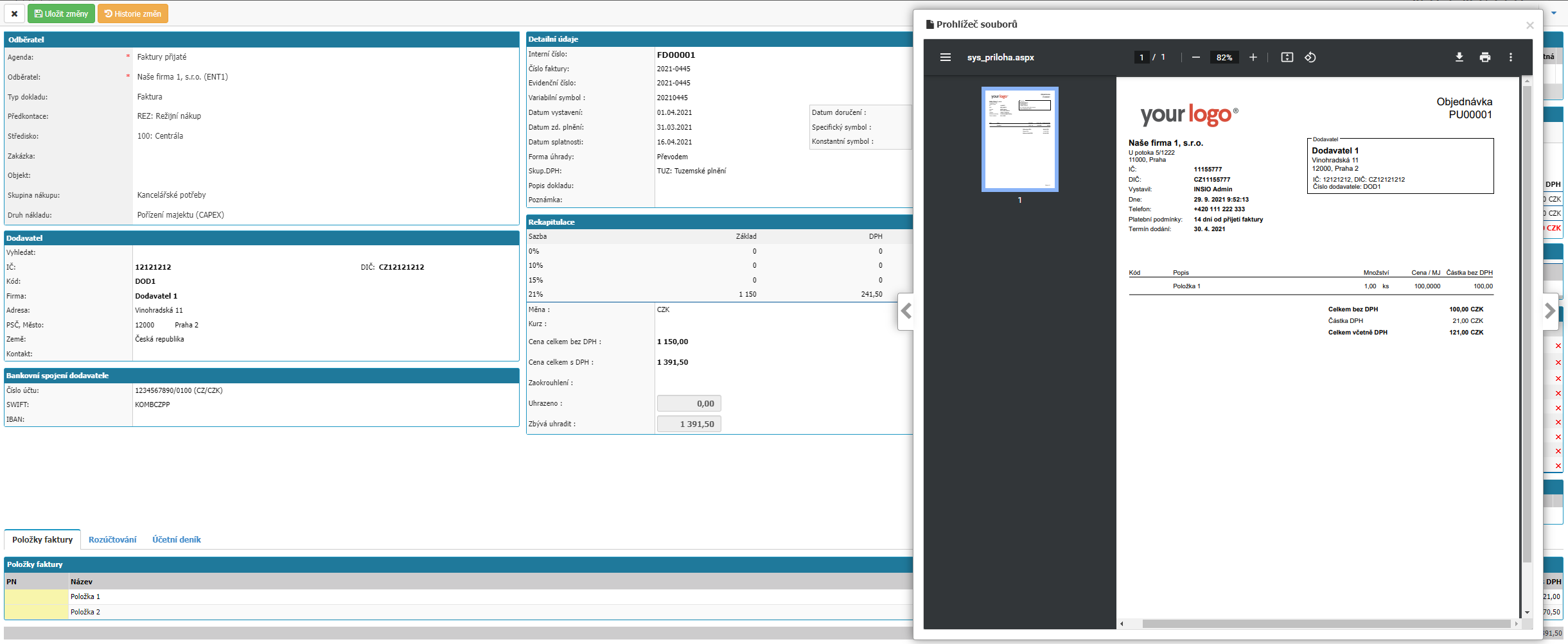
Přes volbu Lupa se otevře okno se základními informacemi o dané příloze jako například záznam o uživateli a času kým a kdy byla příloha zapsána.
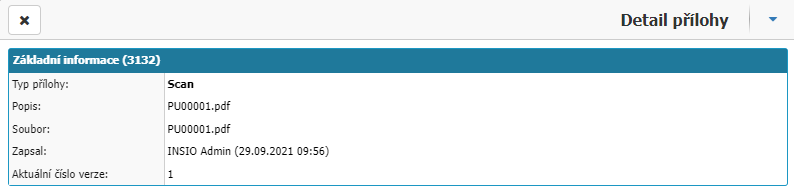
Přes volbu Křížek můžete dokument z faktury smazat.
Možnost přidání a smazání příloh ve faktuře je řízena na základě nastavení oprávnění a povolených akci v nastavení agendy.
Objednávka
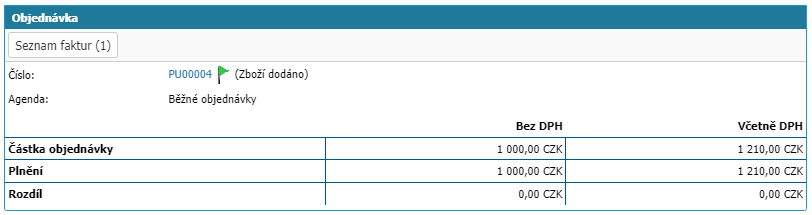
Sekce slouží pro přiřazení objednávky k faktuře. Sekce je dostupná pouze u již uložených faktur v aplikaci.
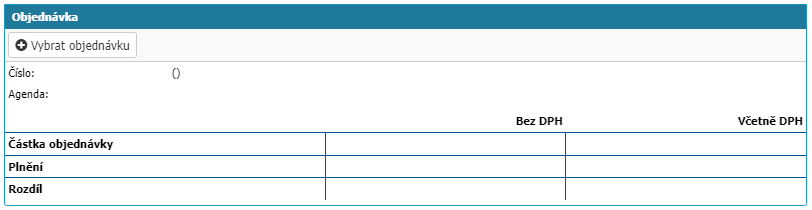
Přes volbu Vybrat objednávku se otevře okno s přehledem objednávek v aplikaci, které je možné přiřadit k dané faktuře.
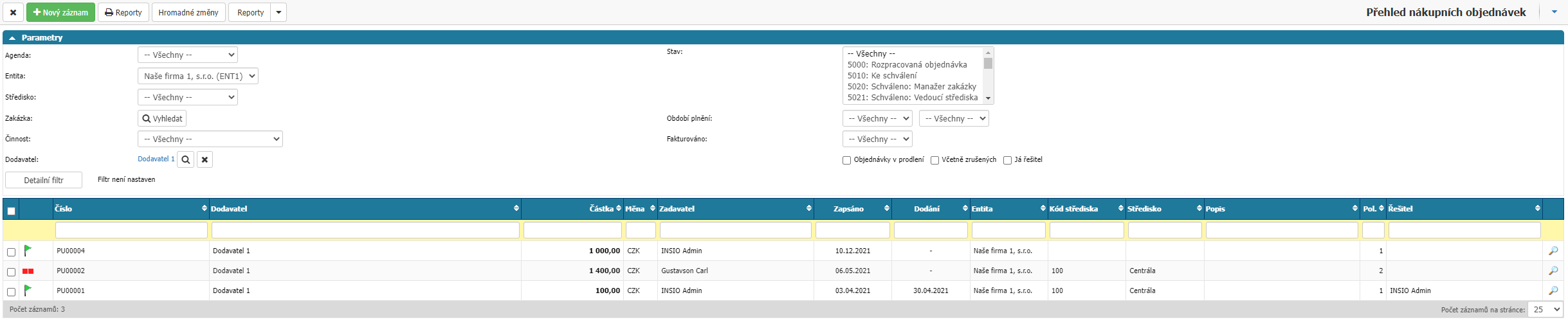
Přes volbu Seznam faktur se otevře okno se seznamem všech přiřazených faktur k objednávce, která je přiřazená k dané faktuře.

Možnost vybrat objednávku se řídí na základě nastavení povolených akcí u agendy a nastavení oprávnění uživatelů.
Návazné doklady

V sekci se zobrazují všechny návazné doklady k dané faktuře. Může se jednat o další faktury například zálohová faktura přiřazena k faktuře, nebo smlouvy anebo pošta doručená. Výběr návazné faktury nebo smlouvy je opět řízeno na základě nastavení povolených akcí u agendy a nastavení oprávnění uživatelů. Pošta doručená se dá k faktuře přiřadit pouze z detailu pošty doručené a následně je daná pošta doručená zobrazena i v detailu faktury přijaté.
Workflow
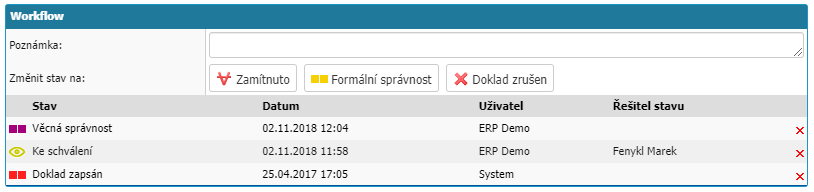
V sekci je zobrazené workflow a možnost práce s ním. Jsou zde zapsané jednotlivé stavy, kterými již faktura prošla, uživatel, který daný stav zadal nebo uživatel který je řešitelem daného stavu workflow, časový záznam, kdy byl stav workflow zapsán, případně poznámka od uživatele k danému stavu workflow. Jsou zde i tlačítka následných stavů workflow a pole pro zapsaní poznámky. Samotné workflow se řídí dle svého nastavení. Zobrazení dostupných stavů má opět vazbu na samotné nastavení workflow a na nastavení povolení na stavy workflow u uživatelů.
Emailová komunikace

Sekce je dostupná pouze u již uložených faktur v aplikaci. V sekci naleznete emailovou komunikaci, která je navázaná k dané faktuře v systému. Můžete z dané sekce odeslat emaily a začít novou emailovou komunikaci u dané faktury. Možnost odesílat emaily z detailu faktury je vázáno na nastavení povolených akcí u agendy a nastavení oprávnění uživatelů. Emailovou komunikaci není možné z detailu faktury smazat nebo odebrat.
Položky faktury

V sekci můžete zadat položky faktury. Položka může mít atributy:
- PN – part number neboli kód položky.
- Název – název položky.
- Množství – číselná hodnota množství dané položky.
- DOD – hodnota dodáno, hodnota se přenáší pouze z objednávky, která se naváže na fakturu. V nastavení agendy dané faktury musí být nastaveno, aby se kopírovala data z objednávky.
- MJ – množstevní jednotka dané položky.
- Cena/MJ – cena položky za vybranou množstevní jednotku, například cena za kus nebo cena za litr.
- Celkem – cena položky celkem počítá se jako Cena/MJ krát Množství.
- Volba Plus – volba vytvoří nový řádek položky.
- Volba Koš – volba odstraní přiřazený řádek položky.
Vpravo nahoře naleznete volbu vypnout automatické počítaní. Pokud volbu vyberete, pak se vypne automatické počítaní pole Celkem v položkách.
Rozúčtování

V sekci naleznete možnost rozúčtovat položky faktury s atributy Předkontace, Středisko, Zakázka, Činnost, Produkt a Uživatelské atributy. Nastavení rozúčtování naleznete v nastavení agendy.
Nahoře detailu faktury naleznete volby Křížek, Uložit změny, Smazat doklad, Odeslat email, Historie změn, Porovnání dat.

- Křížek – zavře okno detailu dané faktury bez uložení změn v detailu.
- Uložit změny – volba uloží všechny provedené změny v daném dokladu.
- Smazat doklad – volba odstraní doklad ze systému. Volba je navázána na oprávnění a nastavení povolených akcí v agendě.
- Odeslat email – volba otevře okno pro odeslání emailu z daného dokladu. Volba je navázána na oprávnění a nastavení povolených akcí v agendě.
- Historie změn – volba otevře okno s přehledem změn v daném dokladu. Změny jsou zobrazeny v tabulce, kde se eviduje časový záznam, kdy došlo ke změně, uživatel, který změnu provedl, Položka faktury, kde došlo ke změně a Původní/Nová hodnota.
- Porovnání dat – volba otevře okno s porovnáním dat, která byla vytěžena pomocí programu pro strojové čtení (DocuX, Rossum...), která byla zadána uživatelem a která se načetla z objednávky. Porovnání dat je možné zapnout nebo vypnout volbou v nastavení agendy.



